- Autor Jason Gerald [email protected].
- Public 2023-12-16 11:39.
- E modifikuara e fundit 2025-01-23 12:45.
Ky wikiHow ju mëson se si të instaloni Homebrew Broswer në një tastierë Nintendo Wii. Instalimi i këtij shfletuesi siguron një sërë përfitimesh, duke përfshirë disponueshmërinë e aplikacioneve të lehtë për tu shkarkuar Homebrew.
Hapi
Pjesa 1 nga 2: Shkarkimi dhe Konfigurimi i Shfletuesit Homebrew
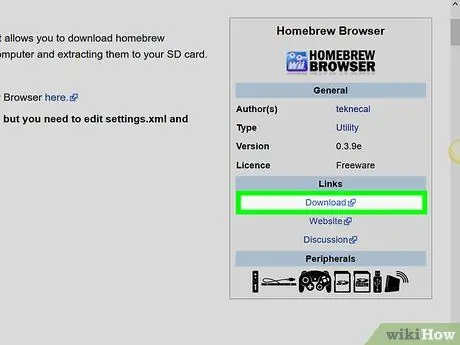
Hapi 1. Shkarkoni dosjen e instalimit të Browser Homebrew
Vizitoni https://wiibrew.org/wiki/Homebrew_Browser në shfletuesin e uebit të kompjuterit tuaj, pastaj klikoni në “ Shkarko "Nën titullin" Lidhjet ", në anën e djathtë të faqes. Dosja ZIP e Shfletuesit Homebrew do të shkarkohet në kompjuter më pas.
Mund t'ju kërkohet të specifikoni një vendndodhje të ruajtjes para se të shkarkohet skedari, në varësi të cilësimeve të shfletuesit tuaj
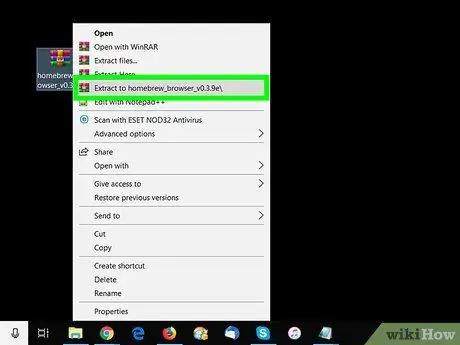
Hapi 2. Nxirrni dosjen e shkarkuar
Procesi i nxjerrjes mund të ndryshojë në varësi të sistemit operativ të kompjuterit që përdorni (p.sh. Windows ose Mac):
- Windows - Klikoni dy herë në dosjen ZIP, zgjidhni skedën " Ekstrakt "Në krye të dritares, kliko" Nxjerr të gjitha, dhe zgjidhni " Nxjerr të gjitha ”Në dritaren që shfaqet.
- Mac - Klikoni dy herë në dosjen ZIP, pastaj prisni që dosja e nxjerrë të hapet.
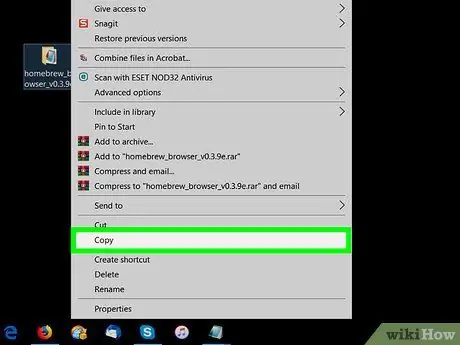
Hapi 3. Kopjoni dosjen "homebrew_browser"
Klikoni dy herë në dosjen "homebrew_browser" në dosjen e nxjerrë për ta zgjedhur atë, pastaj shtypni Ctrl+C (Windows) ose Command+C (Mac) për të kopjuar dosjen.
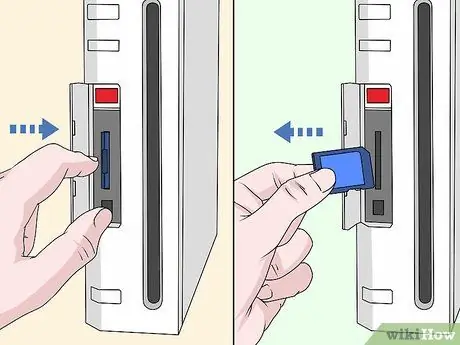
Hapi 4. Hiqni kartën SD nga tastiera Wii
Kartën SD mund ta gjeni në folenë e diskut. Shtypni kartën për ta nxjerrë nga tastiera.
- Sigurohuni që Wii është i fikur ndërsa jeni duke bërë këtë procedurë.
- Wii mbështet kartat SD me një madhësi maksimale prej 2 gigabajt, dhe kartat SDHC me një madhësi maksimale prej 32 gigabajt.

Hapi 5. Futni kartën SD në kompjuter
Karta mund të futet në folenë e kartës SD të kompjuterit me lidhësin e artë të kthyer poshtë.
Nëse kompjuteri juaj nuk ka një vend të kartës SD, do t'ju duhet të blini një përshtatës SD-në-USB që i përshtatet kompjuterit tuaj. Nëse jeni duke përdorur një kompjuter Mac, mund t'ju duhet një përshtatës SD-to-USB-C
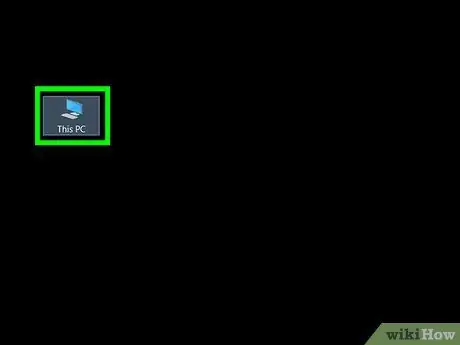
Hapi 6. Hapni kartën SD
Nëse dritarja e kartës nuk hapet automatikisht, ndiqni këto hapa:
-
Windows - Hapur File Explorer

File_Explorer_Icon kliko " Ky PC ”, Dhe klikoni dy herë mbi emrin e kartës SD nën titullin ose segmentin" Pajisjet dhe disqet ".
-
Mac - Hapur
Gjetës, pastaj klikoni mbi emrin e kartës SD në këndin e poshtëm të majtë të dritares.
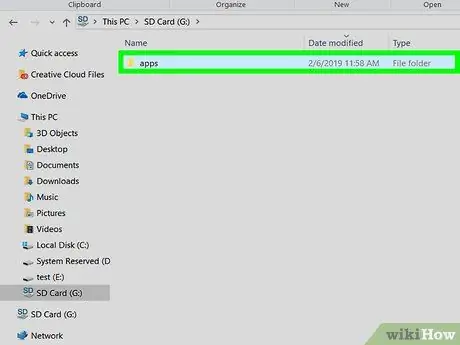
Hapi 7. Hapni dosjen "Apps"
Klikoni dy herë dosjen "Apps" në kartën SD për ta hapur atë. Nëse nuk e shihni dosjen "aplikacione", mund të krijoni tuajin me këto hapa:
- Windows - Klikoni me të djathtën në një kolonë të zbrazët në kartën SD, zgjidhni " I ri ", kliko" Dosjet ”, Shkruani aplikacione dhe shtypni Enter.
- Mac - Klikoni në menunë " Skedar ", zgjidhni" Dosje e re ”, Shkruani aplikacione dhe shtypni Kthehu.
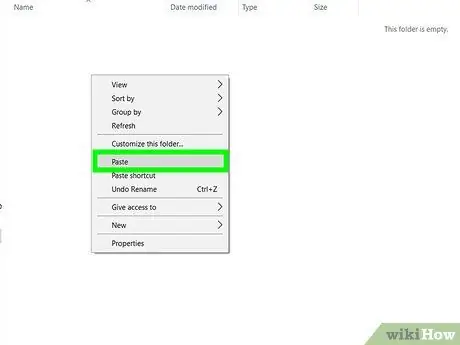
Hapi 8. Ngjiteni dosjen "homebrew_browser"
Shtypni Ctrl+V ose Command+V për të ngjitur dosjen "homebrew_browser" në dosjen "Apps".
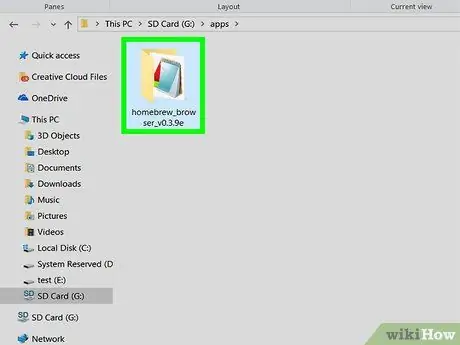
Hapi 9. Hapni dosjen "homebrew_browser"
Klikoni dy herë në dosjen "homebrew_browser" për ta hapur atë.
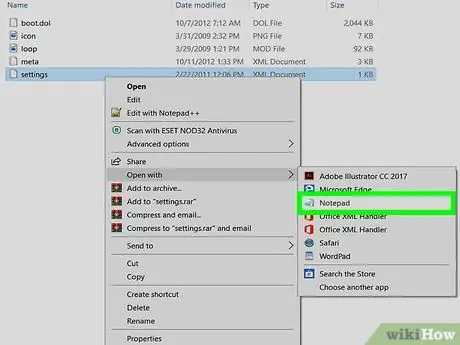
Hapi 10. Hapni skedarin "cilësimet"
Ju do të duhet të përdorni programin e integruar të redaktimit të tekstit në kompjuterin tuaj për ta bërë këtë:
- Windows - Klikoni me të djathtën në skedarin "cilësimet", zgjidhni " Hape me "Në menunë zbritëse dhe kliko" Notepad " Ju gjithashtu mund të klikoni me të djathtën në skedarin "cilësimet" dhe zgjidhni " Ndrysho ”.
- Mac - Klikoni skedarin "cilësimet" një herë, zgjidhni " Skedar ", kliko" Hape Me, dhe zgjidhni " Redakto tekstin ”.
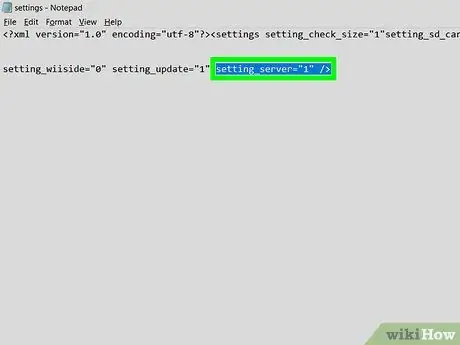
Hapi 11. Ndryshoni vlerën e serverit të skedarëve "cilësimet"
Për shkak të azhurnimit të softuerit Wii, duhet të ndryshoni vlerën e serverit nga "0" në "1" me hapat e mëposhtëm:
- Shikoni për vijën e tekstit setting_server = "0".
- Zëvendësoni 0 me 1.
- Sigurohuni që rreshti tani të duket kështu: setting_server = "1".
- Shtypni Ctrl+S (Windows) ose Command+S (Mac) për të ruajtur skedarin.
- Mbyllni dritaren e Notepad ose TextEdit.

Hapi 12. Shkëputeni kartën SD dhe hiqeni atë nga kompjuteri
Ndiqni këto hapa:
-
Windows - Kliko
në këndin e poshtëm të djathtë të ekranit, klikoni me të djathtën në ikonën e diskut të shpejtë në menunë që shfaqet dhe zgjidhni " Nxjerr " Pas kësaj, mund ta hiqni kartën nga kompjuteri.
-
Mac - Kthehuni te dritarja Finder dhe klikoni ikonën "Nxjerr"
pranë emrit të kartës SD. Pas kësaj, mund ta hiqni kartën nga kompjuteri.
Pjesa 2 nga 2: Instalimi i Shfletuesit Homebrew

Hapi 1. Rivendosni kartën SD në tastierën Wii
Zëvendësoni kartën SD në folenë e saj në sirtarin e diskut.

Hapi 2. Ndizni tastierën Wii
Shtypni butonin e energjisë ose "Power" në pjesën e përparme të tastierës për ta ndezur.
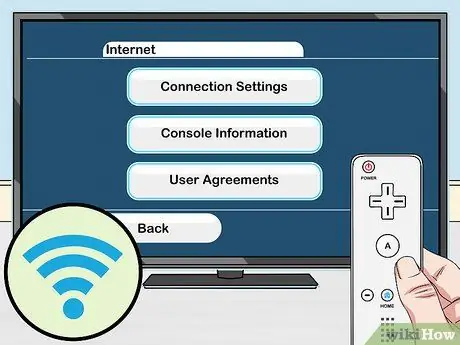
Hapi 3. Sigurohuni që tastiera është e lidhur me internetin
Për të përdorur Homebrew Browser, tastiera duhet të jetë e lidhur me internetin.
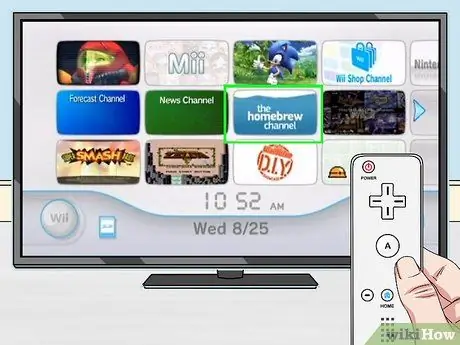
Hapi 4. Zgjidhni kanalin homebrew
Ju mund ta shihni këtë ikonë në faqen kryesore të Wii. Pas kësaj, dritarja pop-up e "Channel Homebrew" do të shfaqet.
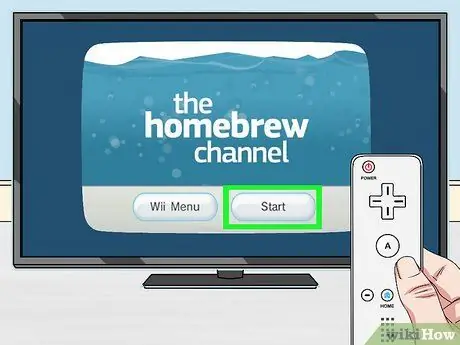
Hapi 5. Zgjidhni Start
Shtë në fund të dritares.
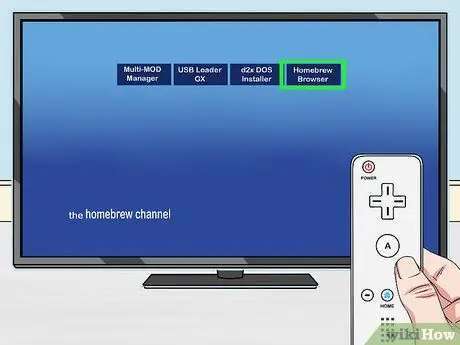
Hapi 6. Zgjidhni HOMEBREW BROWSER
Shtë në këndin e sipërm të djathtë të ekranit. Shfletuesi i ri Homebrew në tastierën tuaj do të fillojë. Në këtë fazë, ju mund të kërkoni dhe shkarkoni përmbajtje të tilla si lojëra dhe aplikacione sipas dëshirës.
Shfletuesi Homebrew do të shfaqë disa rreshta të kodit në kohën e ekzekutimit. Megjithatë, kjo është normale
Këshilla
- Shfletuesi Homebrew mund të përdoret për të shkarkuar lojëra, aplikacione dhe modalitete për tastierën tuaj Wii.
- Nëse merrni një mesazh gabimi që tregon se karta SD nuk është e shkruar, çelësi i kyçjes në kartelë mund të jetë në pozicionin aktiv ose "On". Rrëshqiteni çelësin në pozicionin fikur ose "Fikur" për të pastruar gabimin.
Paralajmërim
- Modifikimet e paautorizuara (të palicencuara) në tastierën Wii rrezikojnë të shkatërrojnë tastierën ose ta mbyllin plotësisht atë.
- Instalimi i Homebrew Channel në tastierën Wii do të anulojë garancinë zyrtare të Nintendo.






